マルチディスプレイでウィンドウ整理して快適に
ノートパソコン+モニターや、デスクトップPCでのマルチディスプレイ環境では、複数のウィンドウを同時にたくさん映せて便利ですが、Windows標準のスナップ機能ですと若干使いづらい部分があります。
Fancyzonesでは、あらかじめ画面領域を何分割するか設定しておき、ドラッグやキーボードショートカットでウィンドウを綺麗に配置することができます。
また2K~4Kなどの表示領域が広いディスプレイだと、よりスナップツールの恩恵を感じやすいかと思います。
私自身、2K+FHDマルチディスプレイ環境でFancyzonesを導入した結果、いちいちWindowsの最大化⇔最小化をする必要がなくなったため、非常に快適性が増しました。
Fancyzonesとは?
FancyzonesはPowerToysというMicrosoft開発のユーティリティソフトセットの一機能として含まれており、PowerToysをインストールすることで使えるようになります。
PowerToys v0.20.1
Fancyzonesの機能では、Windows10標準のウィンドウスナップ機能を、よりユーザーの使いやすいように自由にカスタマイズができるようになります。
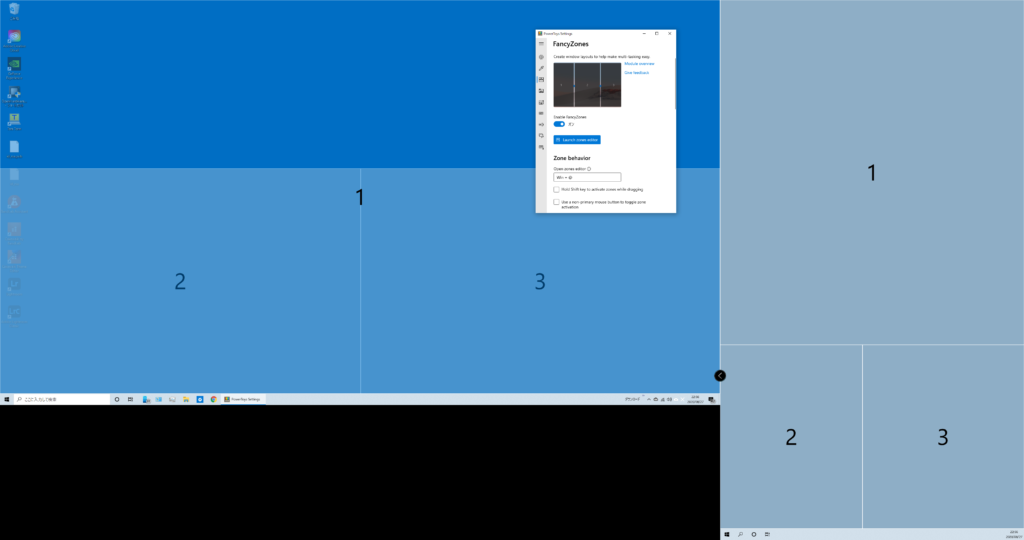
上記の画像では、横置きモニター+縦置きモニターの2画面をFancyzonesで設定しています。
左側のメインモニターには「1」の領域にスナップすると全画面、「2」・「3」で左右下半分と割り当てしています。
右側のサブモニターには、常時表示しておきたいアプリケーションに合わせて割り当てしています。私がよく使うのは、調べ物用のchromeウィンドウ、エクスプローラー、スマホ同期アプリ(Androidスマホの通知をデスクトップ上にも表示してくれる)をそれぞれ1・2・3に割り当てて常時表示しています。
Fancyzonesのオススメ設定
実際の設定画面です。
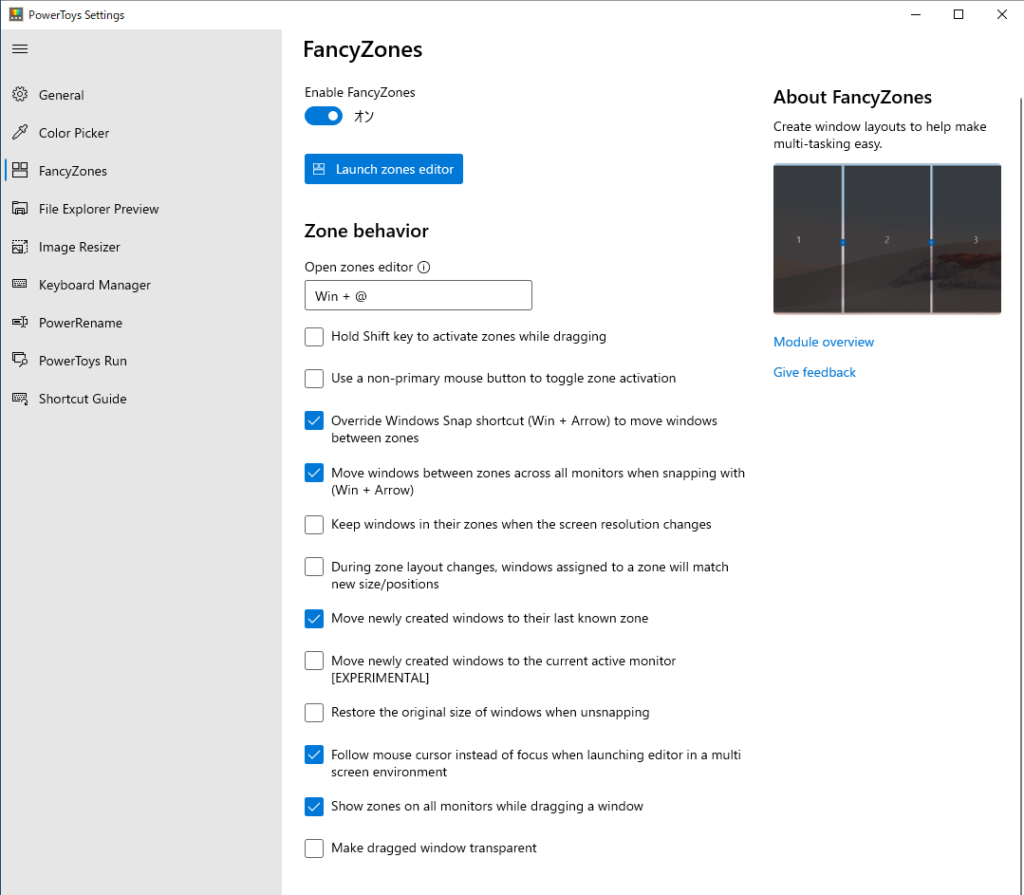
基本的には「Launch zones editor」で設定画面起動→割り当て領域の設定をしていきます。
オススメの設定としては、上から3番目の「Override Windows Snap shortcut(Win+Arrows)to move windows between zones」と、4番目の「Move windows between zones across all monitors when snapping with (Win+Arrow)」項目にチェックをいれることで、Windowsキー+矢印キーでアクティブなウィンドウを順番にスナップ領域に移していってくれます。
これによりわざわざウィンドウの上をカーソルで掴んでスナップしなくても、サクサクとウィンドウ移動をしてくれるようになります。
またこのWin+矢印のショートカットを、多機能マウスに割り当てることでさらにサクサクになりオススメです。私はLogicool G604という15ボタンマウスを使っていて、ボタンの割り当てに非常に余裕がありますのでオススメです。
(参考:Logicool G604レビュー)
また、PowerToys内には、「Keyboard Manager」という、キーボードのマッピングツールも入っているので、「Win+←」「Win+→」を普段あまり使わないF1・F2キーに割り当ててしまうのもオススメです。キーボード配置によってはWinと矢印キーが離れていて押しづらいので、1ボタンに設定するとより使いやすくなります。
 |
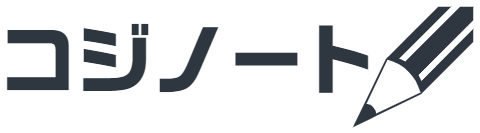
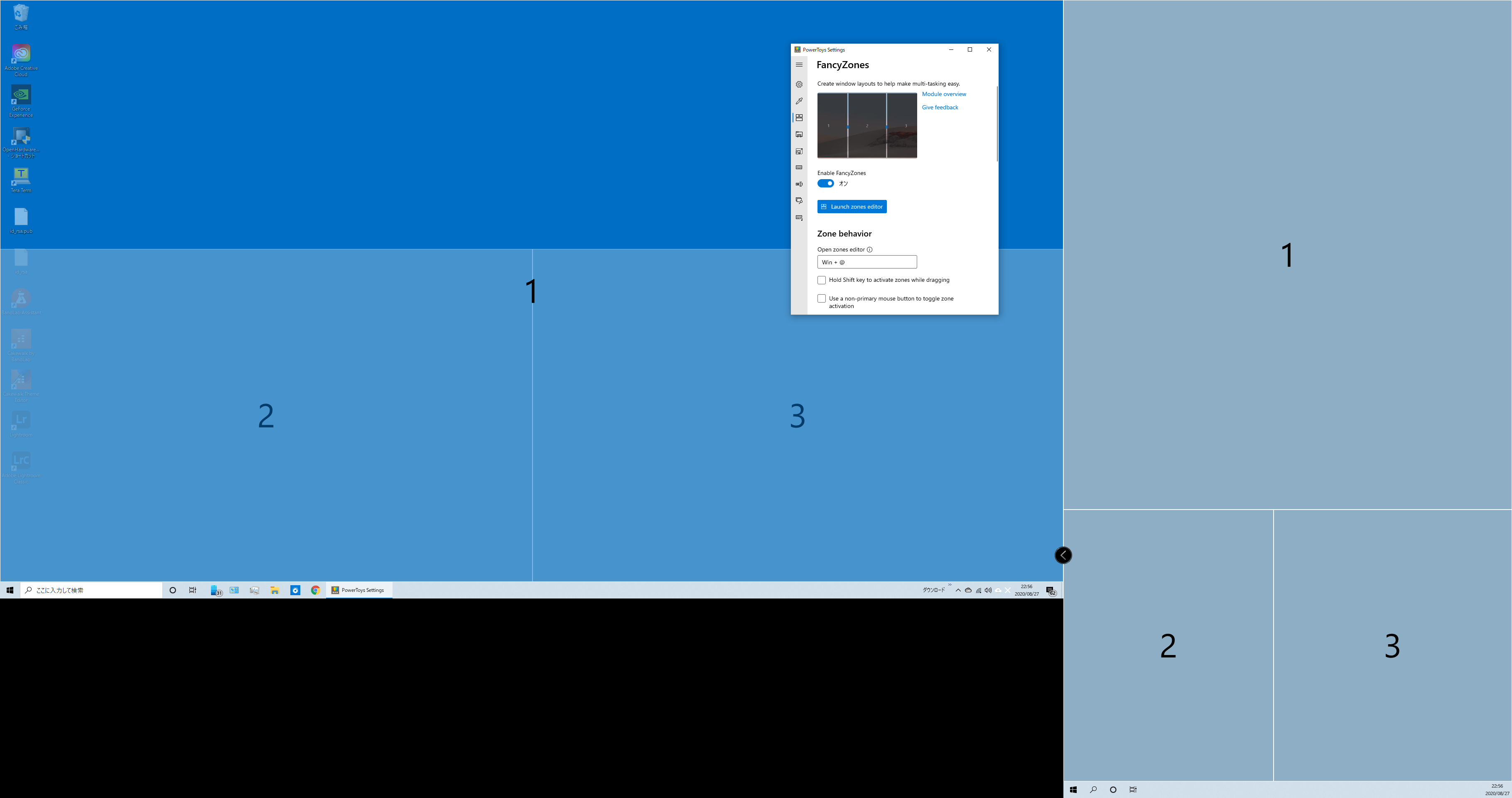


コメント